Приладна дошка планування опитування дає організаторам змогу переглядати всі створені опитування, керувати ними та змінювати настройки за замовчуванням для нових опитувань. Доступ до них можна отримати тут: https://outlook.office365.com/findtime/dashboard
Керування опитуваннями на приладній дошці організатора
Опитування, створені організатором, розділено на такі категорії на приладній дошці:
-
Відкриті опитування: поточне опитування, яке все ще доступне для голосування.
-
Завершено: опитування, яке було заплановано.
-
Скасовано: опитування, яке ви скасували.
-
Термін дії минув: опитування, створене понад 90 днів тому, буде позначено як прострочене.
-
Видалено: видалені опитування недоступні на приладній дошці. Ці опитування видаляються організатором або за допомогою опитування планування, оскільки їх не надіслано.

У опитуванні можна виконати будь-яку з наведених нижче операцій.
-
Відредагуйте відкрите опитування, вибравши елемент Редагувати опитування , щоб змінити тему, розташування або тривалість.
Примітка.: Якщо вибрати тривалість, довшу за раніше вибране значення, учасники можуть бути недоступні протягом тривалого періоду, а наявні голоси можуть більше не бути надійними.
-
Щоб скасувати опитування, натисніть кнопку Скасувати опитування поруч із відповідним опитуванням. Після скасування опитування нараду більше не можна буде запланувати, а голосування більше не доступне, але сторінку голосування все одно можна переглянути, якщо всі дії неактивні.
-
Щоб видалити опитування, перейдіть на вкладку Завершені, Скасовано або Прострочено .
Параметри організатора
Настройки організатора застосовуються за замовчуванням до всіх створених опитувань. Зміни в цих параметрах застосовуються лише до майбутніх опитувань. Щоб отримати доступ до настройок або змінити їх, виберіть Настройки опитування за замовчуванням у верхньому правому куті таблиці та виберіть інші параметри в діалоговому вікні Настройки .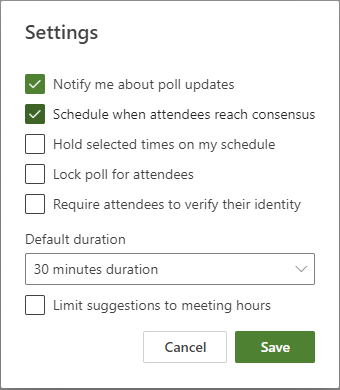
-
Сповістити мене про оновлення опитування. Ви отримуватимете повідомлення електронної пошти щоразу, коли учасник голосує. Повідомлення містить поточний стан опитування та можливість запланувати нараду.
-
Заплануйте, коли учасники досягнуть консенсусу: подія календаря створюється автоматично, якщо всі необхідні учасники проголосували за певний варіант часу. Якщо доступно кілька варіантів, буде заплановано найраніший варіант.
-
Утримуючи вибраний час у моєму розкладі: Це додасть до календаря зустріч під сумнівом для кожного варіанта, запропонованого в опитуванні. Утримання видаляються, коли нарада запланована, або опитування скасовується.
-
Заблокувати опитування для учасників. Учасники не зможуть пропонувати новий час або список учасників на сторінці голосування.
-
Вимагати від учасників перевірки особи. Щоб запобігти анонімному голосуванню, учасники повинні пройти автентифікацію перед голосуванням.
-
Тривалість за промовчанням. Виберіть стандартну тривалість наради.
-
Обмежити пропозиції щодо годин наради: дозволити лише пропозиції часу в робочий час.










